Access2003项目七宏的创建与运行
- 格式:ppt
- 大小:106.00 KB
- 文档页数:9


access宏操作1.创建宏因为宏是在控件发生事件的时候执行的,所以我们需要先创建对象,然后让它的相应的事件指向某个宏。
建立一个窗体,在上面添加一个按钮(如果出现按钮向导的对话框,单击取消)。
在属性窗口中选择事件/单击右边的生成器按钮,从中选择“宏生成器”,然后给宏起一个名字,比如“宏1”。
在操作列选择“OpenForm”,下面参数中的“窗体名称”选择“窗体1”(当然,在这之前你需要有一个叫做窗体1的窗体)。
关闭宏的设计视图,保存宏。
这是刚建的按钮的属性窗口,可以看到,单击事件已经指向的宏1。
运行该窗体,当单击按钮时,将打开窗体1。
2.创建宏组如果有许许多多的宏,那么将相关的宏分组到不同的宏组可以有助于方便地对数据库进行管理。
建立一个窗体,添加4个按钮(如果出现按钮向导对话框,选择取消)。
按照创建宏的方法,打开宏设计视图,单击工具栏上的“宏名”按钮,为宏添加宏名列。
为4个按钮各起一个宏名,并选择一个宏操作。
关闭宏设计视图,保存宏。
编程入门()“宏名”列用于标识宏。
在宏组中执行宏时,Microsoft Access 将执行操作列中的操作和操作列中其“宏名”列为空时立即跟随的操作。
为了在宏组中执行宏,可以使用这样的格式调用宏:宏组名+“句点”+宏名。
在按钮属性窗口的事件/单击的下拉列表框中选择合适的宏名。
运行窗体,单击各按钮后会执行宏组中相应的宏。
3.在宏中使用条件在某些情况下,可能希望仅当特定条件为真时才在宏中执行一个或多个操作。
例如,如果在某个窗体中使用宏来校验数据,可能要显示相应的信息来响应记录的某些输入值,另一信息来响应另一些不同的值。
在这种情况下,可以使用条件来控制宏的流程。
条件是逻辑表达式。
宏将根据条件结果的真或假而沿着不同的路径执行。
如果这个条件结果为真,则Microsoft Access 将执行此行中的操作。
在紧跟此操作的操作的“条件”栏内键入省略号(…),就可以使Microsoft Access 在条件为真时可以执行这些操作;如果这个条件式的结果为假,Microsoft Access 则会忽略这个操作以及紧接着此操作且在“条件”字段内有省略号(…)的操作,并且移到下一个包含其他条件或空“条件”字段的操作。
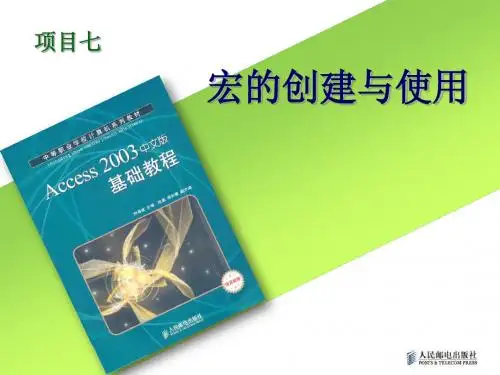


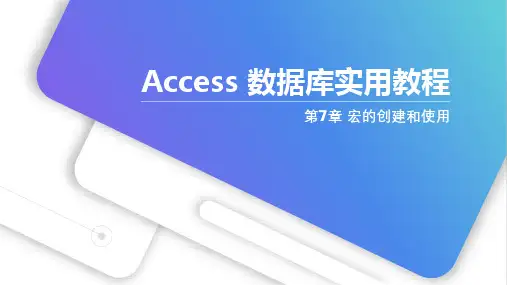




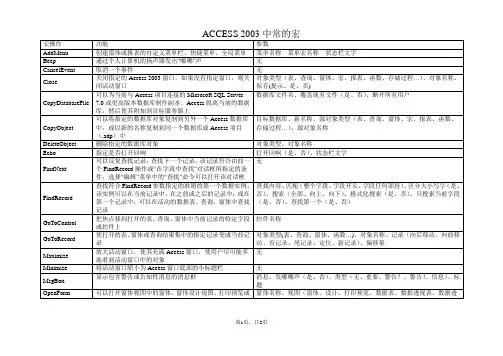
Access 2003中宏的使用前几章已经介绍了Access的四种对象:表、查询、窗体和报表。
这四种对象都有强大的功能,把每种对象的功能合并在一起,已经可以完成所有的数据管理工作了。
但是,这四种对象都是独立的,并不能互相驱动。
如果仅用这四种对象建造一个数据库,用户使用起来将是极为不方便的。
想要使这四种对象组成一个既功能强大又便于使用的整体,并以一个应用程序的面貌展现在用户面前,就必须借助代码类型的对象来实现。
Access提供了“宏”对象便是此类对象中的一种。
这一章我们就来介绍关于宏的使用。
8.1 Access中的宏Access中提供了类似于DOS中批处理文件的宏。
宏是由一些操作组成的集合,创建这些操作可帮助您自动完成常规任务而减少工作的重复性。
而且通过使用宏组,可以同时执行多个任务。
宏的定义就是用来自动完成特定任务的操作或操作集,即宏是一个或多个操作的集合,其中每个操作实现特定的功能。
将多个操作集合在一起,可以自动完成各种简单的重复性工作。
宏可以是包含操作序列的一个宏,也可以是某个宏组,使用条件表达式可以决定在某些情况下运行宏时,某个操作是否执行。
某些情况下,可能希望仅当特定条件成立时才执行宏中的一个或一系列操作。
例如,如果要使用宏来验证某个窗体中的数据,就可能希望显示一条信息来响应记录的某些输入值,再另外显示一条信息来响应另一些不同的值。
在这种情况下,可以使用条件来控制宏的流程。
学习宏之前,先对Access 2003中的几个概念加以介绍:z操作序列操作是由Microsoft Access本身提供的,可以把它看成是完成一定功能的程序模块,当然这种比喻并不是十分的恰当,我们并不能去修改这些所谓程序模块。
Microsoft Access 提供了完成许多功能的操作,根据用途可将它们分成几类:窗体和报表中的数据处理执行特定任务导入、导出对象处理其他下面以一个例子给予简单说明。
图8-1所示的宏包含三个操作――OpenForm、Maximize和Close,分别实现打开一个2窗体,使该窗体最大化,然后关闭该窗体,这三个操作就构成了一个宏。
Access教程第七章宏本章内容◆宏的概念和功能◆宏的建立和应用宏是一个或多个操作的集合,其中每个操作执行特定的功能。
如果用户频繁地重复同一系列操作,就可以创建宏来执行这些操作。
宏由一些操作和命令组成,这些操作和命令用来完成自动化操作。
用户可以通过创建宏来自动执行某一项重复的或者复杂的任务。
在创建宏时,就定义了一系列任务,只要启用宏,Access就执行了这些任务。
一、宏的功能宏是一种功能强大的工具,可用来在Access 2003 中自动执行许多操作。
通过宏的自动执行重复任务的功能,可以保证工作的一致性,还可以避免由于忘记某一操作步骤而引起的错误。
宏节省了执行任务的时间,提高了工作效率。
宏的具体功能如下:◆显示和隐藏工具栏。
◆打开和关闭表、查询、窗体和报表。
◆执行报表的预览和打印操作以及报表中数据的发送。
◆设置窗体或报表中控件的值。
◆设置Access工作区中任意窗口的大小,并执行窗口移动、缩小、放大和保存等操作。
◆执行查询操作,以及数据的过滤、查找。
◆为数据库设置一系列的操作,简化工作。
二、创建宏单击数据库窗口的【宏】选项卡中的【新建】按钮,即可打开宏的定义窗口和宏的设计工具栏。
1.宏设计的基础知识【宏设计】工具栏:【宏名】显示宏定义窗口中的“宏名”列。
【条件】显示宏定义窗口中的“条件”列。
【插入行】在宏定义表中设定的当前行的前面增加一空白行。
【删除行】删除当前行。
【运行】运行宏。
【单步】单步运行宏。
【生成器】设置宏的操作参数。
宏定义窗口如下:默认情况下,宏定义窗口上面部分由两列组成:操作和注释列。
【操作】列在此列中输入宏中所有操作,运行时将按照输入顺序执行操作。
【注释】列在此列中输入对应操作的备注说明。
【宏名】列在此列中输入宏的名称,在多个操作的宏组中这一列是必选的。
【条件】列在此列中输入条件表达式,以决定运行宏的条件。
【操作参数列】用以设定操作的相关参数。
在操作列中,提供了50多种操作,用户可以从这些操作中做选择,创建自己的宏。